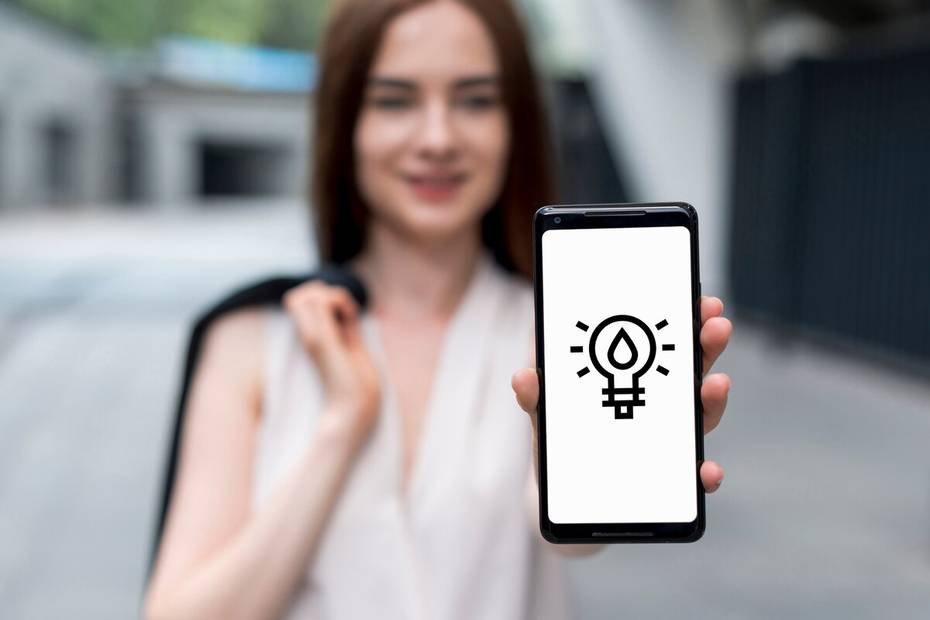No importa si tienes el mejor teléfono Android del mercado, en algún momento todos los dispositivos comienzan a tener problemas: se vuelven lentos, se cuelgan constantemente o se reinician sin previo aviso. Ha llegado el momento de restaurar tu dispositivo a sus valores de fábrica. Es la forma en que Android te dice: “Oye, me has estado utilizando demasiado y ahora necesito que me prestes un poco de atención”.
Aquí tienes todo lo que necesitas saber sobre cómo restaurar los valores de fábrica de un teléfono Android y dejarlo como nuevo cuando lo compraste en la tienda.
Copia de seguridad de datos: Importante antes de restaurar los valores de fábrica en Android
Cuando haces un restablecimiento de fábrica, todas tus aplicaciones, contactos y datos almacenados en la memoria interna del teléfono son eliminados. El teléfono queda como si acabara de ser sacado de su caja el primer día (con excepción del sistema operativo, que mantiene la misma versión si lo has actualizado).
Si tienes una cuenta de Google configurada en tu Android, podrás recuperar parte de tus datos después de hacer la restauración, pero solo algunos datos, como los contactos, la configuración de algunas aplicaciones, contraseñas WiFi almacenadas, mensajes de texto y poco más.
Antes de restaurar los valores de fábrica de tu teléfono o tableta, asegúrate siempre de hacer una copia de seguridad de toda la información importante que deseas conservar, como fotos, videos y otros documentos almacenados en la memoria interna. Si deseas obtener más información sobre este tema, consulta nuestra publicación “Cómo hacer una copia de seguridad en Android”, donde explicamos todo en más detalle. También puedes ver algunas de las mejores herramientas de respaldo para Android en OTRO POST RELACIONADO.
Además de eso, si planeas vender el teléfono o dárselo a un amigo o familiar, también es recomendable que desvincules tu cuenta de Google del teléfono. Para hacer esto, abre el menú de “Configuración” general de Android y ve a “Contraseñas y cuentas”. Una vez dentro, selecciona tu cuenta de Google y pulsa en “Eliminar”.
IMPORTANTE: No elimines tu cuenta principal de Google hasta que hayas terminado de hacer una copia de seguridad de todos tus datos.
Restaurar Android de fábrica con el método sencillo
Ahora que hemos hecho la copia de seguridad, es hora de ponerse manos a la obra. Restaurar los valores de fábrica en un teléfono Android es muy sencillo. Desde el mismo menú de configuración puedes realizar todo el proceso con tan solo unos toques en la pantalla:
- Ve al menú de Ajustes de Android.
- Ve a “Sistema -> Opciones de recuperación”. Dependiendo del fabricante o capa de personalización de tu sistema operativo puede que esta opción esté en un lugar diferente. En los móviles Samsung, por ejemplo, las opciones de recuperación están en “Ajustes -> Administración general -> Restablecer”.
- Pulsa sobre “Volver al estado de fábrica (borrar todo)”.
- Te saldrá un mensaje indicando que vas a borrar todos los datos del teléfono. Selecciona “Borrar todos los datos”. Si obtienes algún mensaje de advertencia léelo bien y pulsa aceptar para restablecer los valores de fábrica de manera definitiva.
- A partir de aquí el teléfono se restablecerá y se reiniciará de forma automática.
Opciones de restauración parciales
Realizar un borrado total de los datos del teléfono puede ser demasiado radical, sin duda. Si nuestro problema no es “tan grave” a veces se puede solucionar simplemente realizando una restauración parcial de sistema. Si volvemos a “Ajustes -> Sistema -> Opciones de recuperación” veremos que Android nos ofrece un par de soluciones adicionales algo menos agresivas:
- Recuperar Wi-Fi, red móvil y Bluetooth: Desde aquí borraremos todos los ajustes de comunicaciones y los dejaremos en su estado original de fábrica. Una solución recomendable si tenemos problemas con la cobertura, las conexiones WiFi o el Bluetooth. Después de hacer esto tendremos que volver a configurar la SIM y volver a introducir todas las contraseñas WiFi. Además de emparejar nuestros dispositivos inalámbricos como auriculares y altavoces. Por supuesto, todas las apps, fotos, videos y demás se mantienen intactos.
Cómo hacer un hard reset sin entrar en la pantalla de ajustes
Lo que acabamos de ver ahora mismo está muy bien, pero, ¿qué pasa si queremos hacer el reseteo de fábrica y no podemos ni acceder al menú de ajustes de Android? En tal caso, deberemos hacer lo que se denomina un “hard reset”, que es hacer un restablecimiento sin entrar en el sistema operativo en ningún momento. Recuerda que este proceso implica borrar todos los datos almacenados en el dispositivo.
- Apaga el teléfono.
- Ahora lo que tenemos que hacer es mantener pulsados al mismo tiempo durante unos segundos una combinación de botones para entrar en el menú recovery del sistema. De un modelo de teléfono o tablet a otro, los botones pueden variar, pero en la mayoría de los casos suele ser “Botón de Encendido + Botón de volumen arriba” o “Botón de Encendido + Botón de volumen abajo”.
- Dentro del menú recovery, selecciona “Wipe Data/Factory reset”. Para moverte a través del menú, tienes que utilizar las teclas de volumen. Para seleccionar una opción, pulsa el botón de encendido.
- Saltará un mensaje indicando que vas a borrar todos los datos. Selecciona “Yes”.
- Una vez restablecida la configuración de fábrica, selecciona “Reboot now”.
Restaurar Android a la configuración de fábrica desde el PC
Como tercera y última opción, también puedes hacer una restauración de fábrica desde el PC. Solo tienes que habilitar la depuración USB en el dispositivo Android y conectarlo a tu PC o portátil por USB. Para realizar el proceso de formateo, es necesario realizar ciertos comandos fastboot desde el PC. En este video del canal Mira Cómo Se Hace tienes todos los pasos para realizar el proceso.
¿Tienes Telegram instalado? ¡Genial! Ahora puedes recibir el mejor post diario en [nombre del canal de Telegram].